Na podlagi razvrščanja podatkov hitro ustvarite grafikon z različnimi barvami
Kutools za Excel
Izboljša Excel s 300+
Zmogljive lastnosti
Če želite v Excelu ustvariti stolpec ali stolpčni grafikon, je za podatkovno vrstico napolnjena samo ena barva. Včasih boste morda morali na podlagi podatkovne skupine ustvariti grafikon z različnimi barvami, da ugotovite razlike med podatki, kot je prikazano spodaj. Običajno te naloge v Excelu ni mogoče rešiti neposredno, če pa že Kutools za Excel, Z njegovim Tabela razvrščanja barv Na podlagi vrednosti celic lahko hitro ustvarite stolpec ali stolpčni grafikon z različnimi barvami.

Na podlagi razvrščanja podatkov ustvarite stolpec ali stolpčni grafikon z različnimi barvami
Na podlagi razvrščanja podatkov ustvarite stolpec ali stolpčni grafikon z različnimi barvami
Za dosego te naloge naredite naslednje:
1. Kliknite Kutools > Charts > Primerjava kategorij > Tabela razvrščanja barv, glej posnetek zaslona:

2. v Tabela razvrščanja barv pogovorno okno, naredite naslednje:
- Izberite Tabela stolpcev or Stolpični diagram pod Vrsta grafikona odločite se, kateri grafikon želite ustvariti;
- v Podatkovni obsegi v razdelku izberite vrednosti celic za Oznake osi in Vrednosti serije iz prvotnih podatkov.
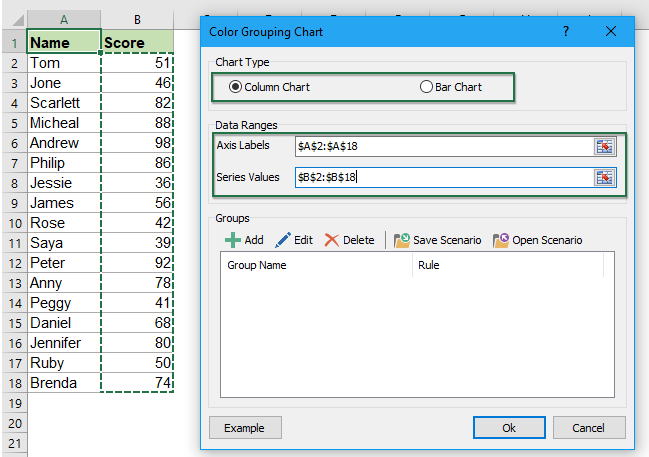
3. Nato dodajte različne skupine podatkov za grafikon, kliknite  in v izpuščenem Dodajte skupino pogovorno okno:
in v izpuščenem Dodajte skupino pogovorno okno:
- Vnesite ime skupine v Ime skupine besedilno polje;
- Ustvarite pravilo, ki temelji na vrednosti celice za to skupino, v tem primeru bom ustvaril pravilo, da je rezultat med 91 in 100.

4. Po nastavitvi meril kliknite Dodaj gumb, bo prva podatkovna skupina vstavljena v skupine seznamsko polje.
5. Ponovite zgornji korak 3-4, da dodate druga pravila skupine podatkov, na podlagi katerih želite ustvariti grafikon, in vsa pravila so bila navedena v skupine seznam, glej posnetek zaslona:

6. Po ustvarjanju pravil za podatkovno skupino kliknite Ok in izpiše se pozivno polje, ki vas opomni, da bo ustvarjen skriti list, glejte posnetek zaslona:
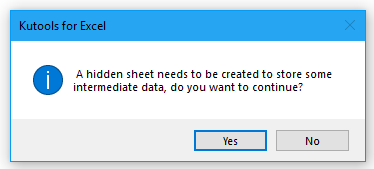
7. Nato kliknite Da gumb bo ustvarjen stolpec ali stolpčni grafikon z različnimi barvami glede na določena pravila, kot je prikazano spodaj:

Opombe:
1. Če barve niso tiste, ki jih želite, kliknite, da izberete vsako podatkovno vrstico skupine posebej, in nato formatirajte želeno barvo.

2. Ta grafikon je dinamičen, barva grafikona bo posodobljena, ko se spremeni prvotna vrednost.
3. V Ljubljani Tabela razvrščanja barv pogovorno okno:
 : Dodaj gumb: uporablja se za dodajanje pravila podatkovne skupine na podlagi vrednosti celic, ki jih potrebujete;
: Dodaj gumb: uporablja se za dodajanje pravila podatkovne skupine na podlagi vrednosti celic, ki jih potrebujete; : Uredi gumb: za urejanje ali spreminjanje izbranega pravila;
: Uredi gumb: za urejanje ali spreminjanje izbranega pravila; : Brisanje gumb: za brisanje izbranega pravila iz pogovornega okna Skupine;
: Brisanje gumb: za brisanje izbranega pravila iz pogovornega okna Skupine; : Shrani scenarij gumb: shranite trenutna dodana pravila skupine kot scenarij za prihodnjo uporabo v Shrani scenarij v pogovorno okno vnesite ime scenarija, kot je prikazano spodaj:
: Shrani scenarij gumb: shranite trenutna dodana pravila skupine kot scenarij za prihodnjo uporabo v Shrani scenarij v pogovorno okno vnesite ime scenarija, kot je prikazano spodaj:

 : Odpri scenarij gumb: odprite pogovorno okno scenarija za upravljanje scenarijev, ki ste jih shranili, na primer izbrišite ali odprite izbrani scenarij, glejte posnetek zaslona:
: Odpri scenarij gumb: odprite pogovorno okno scenarija za upravljanje scenarijev, ki ste jih shranili, na primer izbrišite ali odprite izbrani scenarij, glejte posnetek zaslona:

4. V Ljubljani Tabela razvrščanja barv v pogovornem oknu lahko kliknete Primer gumb, da odprete novo delovno knjigo z vzorčnimi podatki in vzorčno barvno kodirano tabelo ob prvi uporabi.
Na podlagi razvrščanja podatkov ustvarite grafikon z različnimi barvami
Naslednja orodja vam lahko v veliki meri prihranijo čas in denar, katero je najbolj primerno za vas?
Zavihek Office: Uporaba priročnih zavihkov v pisarni, kot način Chrome, Firefox in New Internet Explorer.
Kutools za Excel: Več kot 300 naprednih funkcij za Excel 2021, 2019, 2016, 2013, 2010, 2007 in Office 365.
Kutools za Excel
Zgoraj opisana funkcionalnost je le ena izmed 300 zmogljivih funkcij Kutools za Excel.
Zasnovan za Excel(Office) 2021, 2019, 2016, 2013, 2010, 2007 in Office 365. Brezplačen prenos in uporaba 30 dni.
